
Owen Little
0
1094
176
 Pravidelně procházíte e-maily nebo kanály RSS a cue up odkazy ve svém prohlížeči číst později? V takovém případě se může stát, že se váš prohlížeč rozptýlí v popředí nebo že vám fokus ukradne nová karta. Ať už používáte webmail, desktopový e-mailový klient nebo RSS feed reader, existují triky a techniky, jak vytvořit odkazy otevřené na pozadí. Tento článek vám ukáže, jak zkrotit odkazy na vyhledávání v aplikaci Firefox a poskytuje několik tipů, jak s prohlížečem Chrome pracovat.
Pravidelně procházíte e-maily nebo kanály RSS a cue up odkazy ve svém prohlížeči číst později? V takovém případě se může stát, že se váš prohlížeč rozptýlí v popředí nebo že vám fokus ukradne nová karta. Ať už používáte webmail, desktopový e-mailový klient nebo RSS feed reader, existují triky a techniky, jak vytvořit odkazy otevřené na pozadí. Tento článek vám ukáže, jak zkrotit odkazy na vyhledávání v aplikaci Firefox a poskytuje několik tipů, jak s prohlížečem Chrome pracovat.
Pokud otevíráte odkazy mimo svůj prohlížeč, nezáleží na tom, odkud je otevřete. Mohli byste kliknout na odkaz v Thunderbirdu, dokumentu PDF nebo jiném programu. Důležité je váš výchozí prohlížeč.
Firefox

Existuje jednoduché vylepšení, které vám umožní vynutit Mozilla Firefox, aby na pozadí otevřel „odkloněné“ odkazy. Pamatujte, že to ovlivní všechny odkazy, včetně odkazů otevřených z prohlížeče!
Přejděte do Firefoxu a napište> about: config do adresního řádku. Hit Enter a pravděpodobně narazíte na záruční varování. Neboj se! Jen slibuji, že budu opatrný a pokračuj.
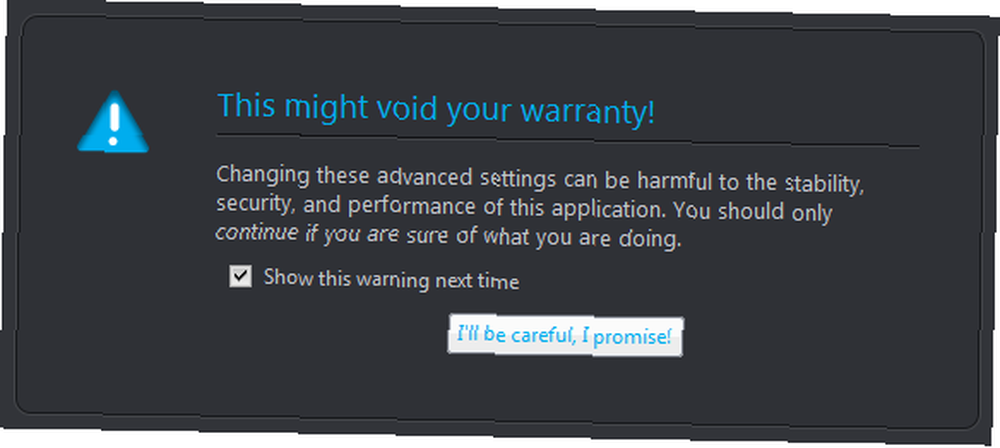
Dále uvidíte dlouhý seznam pokročilých nastavení. Můžete> Filtr pro> browser.tabs nebo jednoduše přejděte na položku> browser.tabs.loadDivertedInBackground. Poklepáním na tuto položku nastavíte její hodnotu na> skutečný. Chcete-li změnu vrátit, jednoduše znovu dvakrát klikněte. Hotovo.
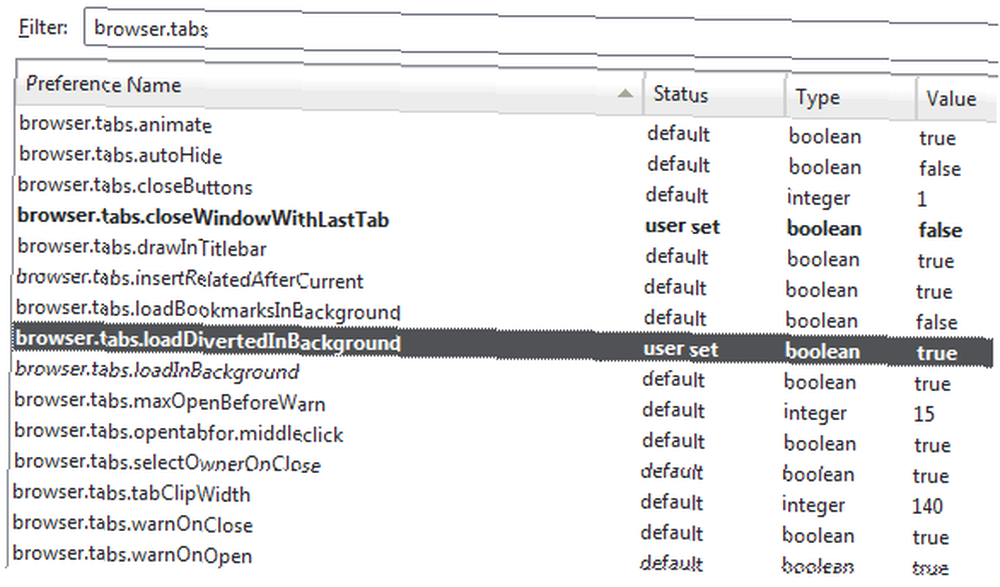
Jak můžete vidět z výše uvedeného snímku obrazovky, existuje možnost, aby se vaše zálohy načítaly i na pozadí. Dále si uvědomte, že můžete vytvořit odkazy z načtení prohlížeče na nové kartě na pozadí, pokud provedete prostřední kliknutí, obvykle pomocí rolovacího kolečka myši.
Chrome
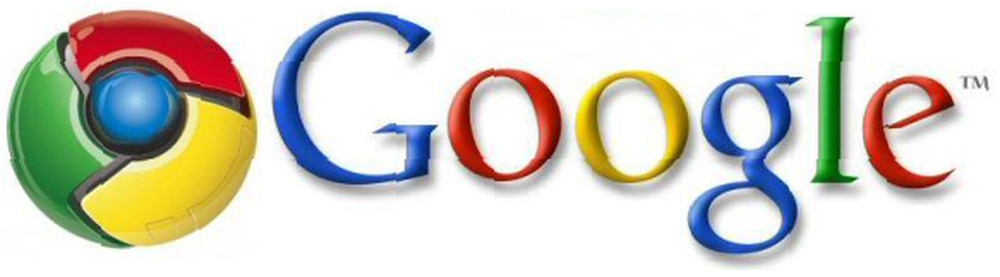
Pokud jste se rozhodli jako výchozí prohlížeč používat prohlížeč Google Chrome, celý scénář se stává o něco složitější. Stručně řečeno, neexistuje žádný přímý způsob, jak otevřít všechny odkazy na pozadí. Ale přinejmenším existují některá řešení pro některé scénáře.
Stejně jako u Firefoxu můžete pomocí prostředního kliknutí otevřít odkazy z prohlížeče Google Chrome na nové kartě na pozadí. Když však pracujete s externími aplikacemi prohlížeče, zdá se, že řešení vůbec neexistuje.
Pokud nyní používáte Google Reader a máte rádi své klávesové zkratky, tj. Kliknutím na [V] otevřete aktuální článek na nové kartě, existuje způsob, jak kartu otevřít na pozadí, což nevyžaduje myš. Ve skutečnosti existují tři rozšíření, která to dokážou a všechny fungují stejně dobře:
- Google Reader: Otevřít na kartě na pozadí
- Google Reader Otevřete záznam na kartě pozadí
- ShyTab.
Pokud hledáte obecnější řešení, podívejte se na toto rozšíření, které přinutí všechny odkazy, které obsahují cílové _new nebo _blank v cíli, aby se otevřely na nové kartě na pozadí, když na ně kliknete levým tlačítkem.
Protože se jedná o prohlížeč Chrome, nemusíte restartovat prohlížeč, abyste mohli instalovat nová rozšíření. Aby však nové rozšíření fungovalo, nezapomeňte před pokusem znovu načíst příslušnou kartu.
internet Explorer
Není divu, že po kliknutí na odkazy mimo Internet Explorer neexistuje způsob, jak otevřít odkazy na pozadí. Pro otevření odkazů z prohlížeče na nové kartě na pozadí však můžete použít prostřední kliknutí nebo [CTRL] a levým tlačítkem myši. V žádném případě nepoužívejte jako výchozí prohlížeč Internet Explorer!
Verdikt
Dohromady je celkem překvapivé, že (z těchto tří prohlížečů) je Firefox jediný, kdo dokáže provést tak zásadní a jednoduchý úkol! Navíc skutečnost, že tato možnost je k dispozici nativně, ukazuje, že vývojový tým jádra Mozilly poslouchá publikum mnohem lépe než Google nebo Microsoft. Pokud tedy najdete odkazy otevírající se v popředí nepříjemně, pak je nejlepší nastavit prohlížeč Firefox jako výchozí prohlížeč.
Používáte jiný prohlížeč, například Opera, a víte, jak vytvořit odkazy otevřené na pozadí? Prosím, podělte se o své řešení v komentářích!
Obrazové kredity: Leigh Prather











